შეამოწმეთ Bluetooth-ის ნებისმიერი პრობლემა ჩაშენებული პრობლემების მოგვარების გამოყენებით
- იშვიათია, როდესაც Bluetooth მოწყობილობებმა BSoD შეცდომებს ასახელებენ, მაგრამ თუ საქმე გაქვთ კორუმპირებულ დრაივერებთან, შეიძლება გაგიკვირდეთ, როდესაც მოწყობილობას აერთებთ.
- აშკარა წამალი დაკავშირებულია თქვენს დრაივერებთან, ასე რომ თქვენ შეგიძლიათ განაახლოთ, დააინსტალიროთ ან დააბრუნოთ წინა ვერსიაზე.
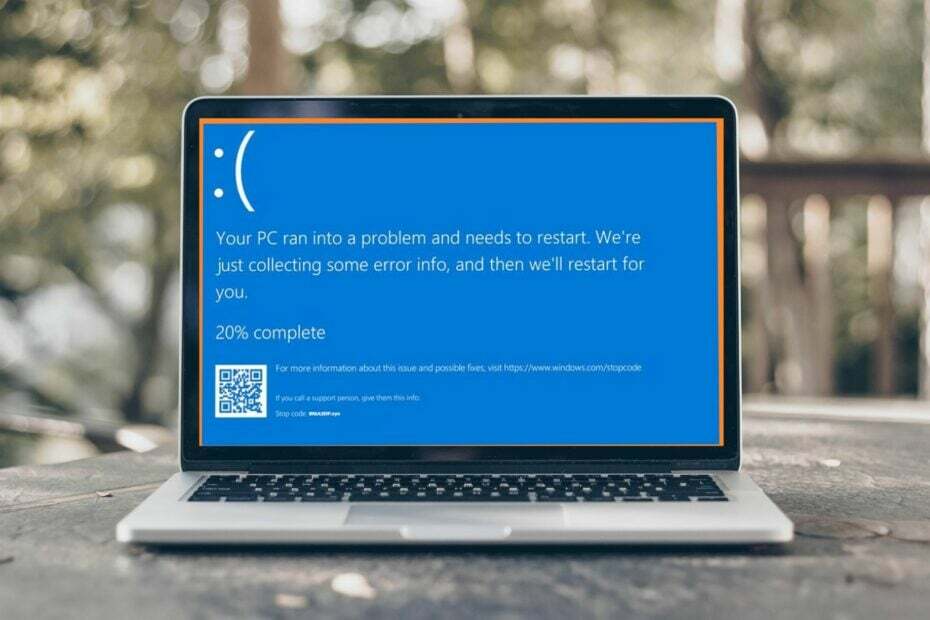
Xდააინსტალირეთ ჩამოტვირთვის ფაილზე დაწკაპუნებით
Fortect არის ინსტრუმენტი, რომელიც ამოწმებს თქვენს Windows OS-ს ცუდი ან დაზიანებული სისტემის ფაილებისთვის. აღმოჩენის შემდეგ, მას შეუძლია შეცვალოს ეს ვერსიები ახალი ვერსიით მისი საცავიდან ორიგინალური Windows სისტემის ფაილებით. ამრიგად, ის აღადგენს თქვენს სისტემას სრულად ფუნქციონალურ მდგომარეობაში. აი, როგორ გააკეთოთ ეს 3 მარტივ ნაბიჯში:
- ჩამოტვირთეთ და დააინსტალირეთ Fortect თქვენს კომპიუტერზე.
- გაუშვით ინსტრუმენტი და დაიწყეთ სკანირება იპოვონ გატეხილი ფაილები, რომლებიც იწვევენ პრობლემებს.
- დააწკაპუნეთ მარჯვენა ღილაკით დაიწყეთ რემონტი პრობლემების გადასაჭრელად, რომლებიც გავლენას ახდენს თქვენი კომპიუტერის უსაფრთხოებასა და შესრულებაზე.
- Fortect ჩამოტვირთულია 0 მკითხველი ამ თვეში.
რა არის იმის შანსები, რომ თქვენს კომპიუტერზე Bluetooth ყურსასმენების გამოყენებამ შეიძლება გამოიწვიოს BSoD შეცდომა? ეს არის უახლესი თავსატეხი, რომელსაც Windows-ის მომხმარებლები აწყდებიან, სახელწოდებით btha2dp.sys შეცდომა.
ყველაზე გავრცელებული პრობლემა, რომელსაც სავარაუდოდ წააწყდებით ფუნქციასთან დაკავშირებით, არის Bluetooth არ მუშაობს. თუმცა, BSoD შეცდომა გულისხმობს, რომ პრობლემა სერიოზულია, რადგან მომხმარებელთა უმეტესობამ განაცხადა, რომ მათი კომპიუტერები დაუყოვნებლივ გადატვირთეს. მოდით განვიხილოთ მიზეზები და როგორ გამოვასწოროთ ის, არა?
რა იწვევს btha2dp.sys BSoD შეცდომას?
btha2dp.sys ფაილი გამოიყენება Bluetooth მოწყობილობებისა და ყურსასმენების მოწყობილობების მხარდასაჭერად. თუ თქვენი კომპიუტერი ვერ იტვირთება ამ ფაილის გაშვების დროს, შეიძლება გამოიწვიოს მისი ავარია BSoD შეცდომის შეტყობინებით.
ამ ტიპის შეცდომის ყველაზე გავრცელებული მიზეზებია:
- კორუმპირებული ან მოძველებული მძღოლები - Თუ შენი Bluetooth დრაივერები არ არის თავსებადი თქვენი კომპიუტერის აპარატურის კონფიგურაციით, მათ შეიძლება გამოიწვიოს გარკვეული შეცდომები.
- Ვირუსული ინფექცია – ვირუსებს და მავნე პროგრამებს შეუძლიათ დააინფიცირონ თქვენი სისტემის ფაილები და გააფუჭონ ისინი, რაც იწვევს BSoD შეცდომას.
- გადახურება – კომპონენტების გადახურება თქვენს კომპიუტერში, როგორიცაა CPU ან GPU, იწვევს BSoD შეცდომებს.
- დაზიანებულია სისტემის ფაილები – თუ ეჭვი გეპარებათ, რომ არსებობს დაზიანებული სისტემის ფაილები თქვენს კომპიუტერში, ძალიან სავარაუდოა, რომ ეს პრობლემა შეიძლება გამოწვეული იყოს ტექნიკის პრობლემამ.
- შეუთავსებელი პროგრამული უზრუნველყოფა – ზოგჯერ, ზოგიერთმა აპლიკაციამ შეიძლება ხელი შეუშალოს სხვა პროგრამების ფუნქციონირებას. უსაფრთხოების პროგრამული უზრუნველყოფა ცნობილია ამ ქცევით და იწვევს სისტემის ავარიას სხვა შეცდომებთან ერთად, როგორიცაა BSoD.
როგორ გამოვასწორო btha2dp.sys BSoD შეცდომა?
პრობლემების მოგვარების რამდენიმე ძირითადი ნაბიჯი, რომელიც შეიძლება დაზოგოს დღეს, მოიცავს:
- გააუქმეთ და შეაკეთეთ Bluetooth მოწყობილობა. ეს გულისხმობს მოწყობილობის დავიწყებას კომპიუტერიდან და შემდეგ შეკეთებას.
- დაასკანირეთ თქვენი კომპიუტერი ვირუსებისა და მავნე პროგრამებისთვის Windows Security ან თქვენს კომპიუტერზე დაინსტალირებული ნებისმიერი ანტივირუსული პროგრამის გამოყენებით.
- შეამოწმეთ თუ არა თქვენი firewall ან ანტივირუსი ბლოკავს კავშირს და გამორთე. ზოგჯერ პრობლემა თქვენს ანტივირუსშია და შესაძლოა მოგიწიოთ ალტერნატივის პოვნა, რომელიც ასრულებს მსგავს ფუნქციებს.
- გაუშვით DISM და SFC სკანირებს სისტემის ნებისმიერი დაზიანებული ფაილის შესამოწმებლად.
1. შეამოწმეთ Windows განახლებები
- დააჭირეთ Საწყისი მენიუ ხატულა და დააწკაპუნეთ პარამეტრები.

- აირჩიეთ ვინდოუსის განახლება და დააწკაპუნეთ Შეამოწმოთ განახლებები.

- ჩამოტვირთეთ და დააინსტალირეთ, თუ ეს შესაძლებელია.
- შესწორება: შეკუმშული (Zipped) საქაღალდე არასწორია
- rtf64x64.sys: როგორ გამოვასწოროთ სიკვდილის ლურჯი ეკრანის შეცდომა
- ClipSp.sys: როგორ გამოვასწოროთ ეს BSOD შეცდომა Windows 10 და 11-ზე
- 0x800700df შეცდომა: ფაილის ზომა აღემატება ლიმიტს [გამოსწორება]
- RNDISMP6.SYS: ლურჯი ეკრანის შეცდომის გამოსწორების 5 გზა
2. გაუშვით Windows Update troubleshooter
- დააჭირეთ ფანჯრები გასაღები და დააწკაპუნეთ პარამეტრები.

- Დააკლიკეთ სისტემა და აირჩიეთ პრობლემების მოგვარება.

- ნავიგაცია სხვა პრობლემების მოგვარების საშუალებები.

- დააწკაპუნეთ გაიქეცი ვარიანტი ამისთვის ვინდოუსის განახლება პრობლემების გადამჭრელი.

3. გაუშვით Bluetooth პრობლემების მოგვარების პროგრამა
- დააჭირეთ ფანჯრები გასაღები და დააწკაპუნეთ პარამეტრები.

- Დააკლიკეთ სისტემა და აირჩიეთ პრობლემების მოგვარება.

- ნავიგაცია სხვა პრობლემების მოგვარების საშუალებები.

- დააწკაპუნეთ გაიქეცი ვარიანტი ამისთვის ბლუთუზი პრობლემების გადამჭრელი.

4. განაახლეთ თქვენი Bluetooth დრაივერი
- დააწკაპუნეთ Საწყისი მენიუ ხატი, ტიპი Მოწყობილობის მენეჯერი საძიებო ზოლში და დააწკაპუნეთ გახსენით.

- იპოვეთ თქვენი Bluetooth მოწყობილობა, დააწკაპუნეთ მარჯვენა ღილაკით და აირჩიეთ დრაივერის განახლება.

- აირჩიეთ ავტომატურად მოძებნეთ მძღოლები.

- გადატვირთეთ კომპიუტერი და კიდევ ერთხელ სცადეთ განახლებები.
მომხმარებელთა ნაწილმა აღიარა, რომ დრაივერების განახლებისთვის Device Manager-ის გამოყენებისას არასწორი დრაივერებით დასრულდა. ალტერნატიული ვარიანტი იქნება მათი ჩამოტვირთვა პირდაპირ მწარმოებლისგან.
კიდევ უკეთესი, რატომ არ უნდა მისცეთ მესამე მხარის ხელსაწყოს უფლებას ყველა მძიმე აწევა? DriverFix-ს შეუძლია მოძველებული ან კორუმპირებული დრაივერების სკანირება და შემდეგ მისი ფართო მონაცემთა ბაზიდან მოძიება. შემდეგ ის ჩაანაცვლებს მათ სწორი ვერსიებით და აკეთებს ამ ყველაფერს ავტომატურად.

DriverFix
გაასწორეთ დრაივერებთან დაკავშირებული ყველა დაბრკოლება და იპოვეთ უახლესი განახლებები DriverFix-ით უკეთესი მუშაობისთვის.
5. ხელახლა დააინსტალირეთ თქვენი Bluetooth დრაივერი
- დააწკაპუნეთ Საწყისი მენიუ ხატი, ტიპი Მოწყობილობის მენეჯერი საძიებო ზოლში და დააწკაპუნეთ გახსენით.

- გადადით თქვენს Bluetooth მოწყობილობაზე, დააწკაპუნეთ მარჯვენა ღილაკით და აირჩიეთ მოწყობილობის დეინსტალაცია.

- Შეამოწმე წაშალეთ ამ მოწყობილობის დრაივერის პროგრამული უზრუნველყოფა ყუთი და დააწკაპუნეთ დეინსტალაცია.

- გადატვირთეთ კომპიუტერი და დრაივერი ავტომატურად დაინსტალირდება.
6. წინა Bluetooth დრაივერების დაბრუნება
- დააჭირეთ Windows-ს ძიება ხატი, ტიპი Მოწყობილობის მენეჯერი, და დააწკაპუნეთ გახსენით.

- დააწკაპუნეთ მარჯვენა ღილაკით თქვენს Bluetooth მოწყობილობაზე და აირჩიეთ Თვისებები.

- დააწკაპუნეთ მძღოლი ჩანართი, შემდეგ დააწკაპუნეთ დააბრუნეთ მძღოლი ღილაკი.

- აირჩიეთ მძღოლის უკან დაბრუნების მიზეზი.
- გადატვირთეთ თქვენი კომპიუტერი.
იმედია, თქვენ მოახერხეთ btha2dp.sys BSoD შეცდომის მოგვარება. თუმცა, თუ ეს ასე არ არის, ჩვენ გირჩევთ დააინსტალიროთ BSoD ფიქსატორის ხელსაწყოები. ეს შეიძლება იყოს დამღლელი, რომ გავაგრძელოთ გადაწყვეტილებების მიყოლებით ცდა, როდესაც ასეთ შეცდომებს შეხვდებით.
საბედნიეროდ, ეს ხელსაწყოები ყოვლისმომცველია მათ სკანირებაში და შეუძლიათ მრავალი პრობლემის გამოსწორება. სხვაგან, თქვენ ასევე შეიძლება შეხვდეთ Tcpip.sys BSoD შეცდომა, ასე რომ, ნუ დააყოვნებთ შეამოწმეთ ჩვენი სტატია დეტალური გამოსწორებისთვის.
მოგერიდებათ დაგვიკავშირდეთ ამ ან ნებისმიერ სხვა საკითხთან დაკავშირებით კომენტარების განყოფილებაში ქვემოთ.
ჯერ კიდევ გაქვთ პრობლემები? გაასწორეთ ისინი ამ ხელსაწყოთი:
სპონსორირებული
თუ ზემოხსენებულმა რჩევებმა არ გადაჭრა თქვენი პრობლემა, თქვენს კომპიუტერს შეიძლება ჰქონდეს უფრო ღრმა Windows პრობლემები. Ჩვენ გირჩევთ ამ კომპიუტერის სარემონტო ხელსაწყოს ჩამოტვირთვა (შეფასებულია მშვენივრად TrustPilot.com-ზე), რათა მათ მარტივად მივმართოთ. ინსტალაციის შემდეგ უბრალოდ დააწკაპუნეთ სკანირების დაწყება ღილაკს და შემდეგ დააჭირე შეკეთება ყველა.
![[დასწორდა] Macrium Reflect კლონმა ჩატვირთვის შეცდომა ვერ მოხერხდა](/f/e88be587a8546e4b0b068d0f149811b3.png?width=300&height=460)

